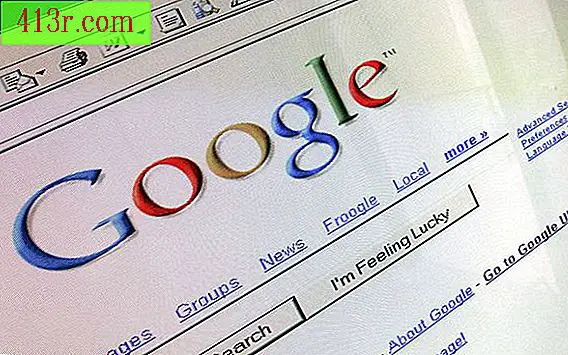Как да направите банер в Microsoft Word 2007
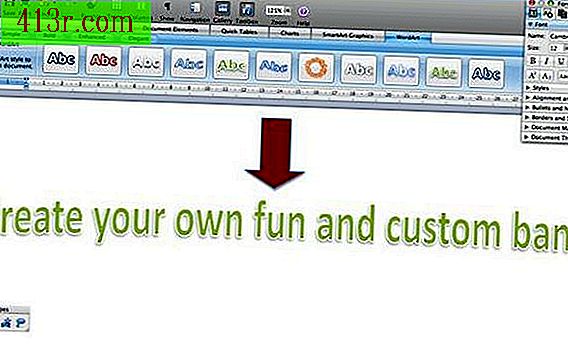
Отворете Microsoft Word. Изберете опцията "Оформление на страницата". Кликнете върху "Ориентация" и изберете "Хоризонтално".
В същия прозорец "Оформление на страницата" кликнете върху "Размер". Можете да изберете от списъка стандартните размери на хартията. За да въведете персонализиран размер, кликнете върху връзката "Още размери на хартията" и ще се появи диалогов прозорец. В падащото меню "Размер на хартията" изберете "Потребителски размер" и въведете ширината и височината на вашата хартия. Кликнете върху "OK".
Персонализирайте фона и границата на банера си. Отворете раздела "Фонът на страницата" в прозореца "Структура на страницата". Ако искате да промените цвета на фона на банера си, изберете "Цвят на страницата" и изберете цвят. За да добавите граница, кликнете върху "страници на страницата". Изберете стила, дебелината и цвета на рамката, които отговарят на вашите нужди.
Добавете текст към банера. Изберете раздела "Вмъкване". В менюто "текст" изберете опцията "WordArt", която ще добави декоративен текст към вашия банер. Кликнете върху стил WordArt, който искате да използвате. В диалоговия прозорец, който се показва, въведете желания стил и размер на шрифта, както и текста на банера. Кликнете върху "OK". Изберете текста на WordArt и след това отидете в "Format", за да добавите още персонализирани ефекти.
Добавете декоративни клипарт или изображения на банера си. Отворете раздела "Вмъкване" и преминете към секцията "Изображение". За да вмъкнете снимка в рекламата си, кликнете върху опцията "От файл" и изберете снимката (запазена на компютъра), която искате да използвате. Ако кликнете върху "clip art", можете да вмъкнете изображения, илюстрации и произведения на изкуството, които Microsoft предлага с Word 2007. Можете да търсите клипборда, която представя концепцията или идеята зад вашата реклама.